آموزش روتوش عکس پرتره – قسمت اول
در این دوره آموزشی می خواهم به شما رتوش حرفه ای تصاویر پُرتره (رتوش تصویر صورت) را آموزش دهم. نوع دیگر رتوش در فتوشاپ وجود دارد که به آن رتوش تصاویر لند اسکیپ (Landscape) و یا همان تصاویری که از محیط بیرون (جنگل-کوه-دریا و..) عکس برداری می شود. این دوره آموزشی مخصوص افرادیست که با محیط، ابزارها و پانل های فتوشاپ بویژه نسخه CS6 آشنایی کامل را داشته باشند.حال اجازه دهید ابتدا تعریفی از رتوش تصویر پُرتره در فتوشاپ داشته باشیم. رتوش تصویر پُرتره چیست؟ رتوش تصویر پُرتره در واقع یک هنر دیجیتالیست. به طور دقیق تر هنر تصحیح نواحی از صورت به واقعی ترین شکل ممکن. تصحیح وضعیت پوست، مو، چشم، ابرو، لب، بینی و… از نظر نور، رنگ و اندازه. متاسفانه بعضی از آتیله های عکاسی که افراد غیرحرفه ای مشغول به کار در آن ها هستند با استفاده از پلاگین ها و یا اکشن های مربوط به رتوش اقدام به رتوش تصویر می کنند و به جای اینکه تصویر را از نقاط مختلف تصحیح کنند آن را به حالتی کاملاً غیر واقعی در می آورند.شاید دلیل آن اینست که افرادی که در این آتیله ها کار می کنند کم حوصله هستند. رتوش تصویر پُرتره به صورت دستی نیازمند صبر و حوصله بالایی می باشد. یک رتوش حرفه ای صورت ممکن است تا ۵ ساعت هم به طول انجامد. پس اگر فرد با حوصله ای نیستید یادگیری این دوره آموزشی را به شما توصیه نمی کنم!!! قسمت ۱ : در قسمت اول آموزش رتوش تصاویر پرتره می خواهیم ابتدا از چشم ها شروع کنیم. بدلیل اینکه رتوش چشم دارای بخش های مختلفی می باشد. در این قسمت می خواهیم آموزش دهیم که چگونه نواحی قرمز رنگ چشم (سیاهرگ ها) به صورت کامل و دقیق حذف کنیم. قبل از شروع بهتر است بدانید رتوش قسمتی از صورت ممکن است با ابزارهای دیگری هم قابل انجام باشد. تصاویر نهایی آموزش قسمت اول:


با فرمت PDF و کیفیت بالا تعداد صفحات: ۴ حجم: ۱.۱ مگابایت
نویسنده، تهیه و تنظیم: فرشاد زرین
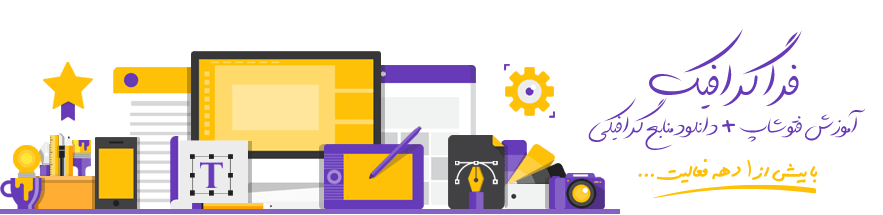





دمتون گرم بالاخره یه سایت درس و حسابی برای فتوشاپ پیدا شد . امیدوارم همچنان به کارتون ادامه بدهید و سایت تون همیشه به روز باشه .
خواهش می کنم.حتماً.منتظر قسمت های بعدی هم باشید.(به زودی).
ممنون عالی بود . همینطور ادامه بدین جزئ بهترین سایت ها خواهید شد
خواهش می کنم.
با سلام خدمت شما،ببخشید،من یک پرسش دارم،من این نمونه رو که گرفتم،حالا باید چی کار کنم؟؟ یعنی این نمونه گرفته شده اما چطور می تونم با این نمونه بقیه قسمت ها رو سفید کنم،یا همون نواحی قرمز رو از بین ببرم؟؟ سپاس
سلام.شما بعد از اینکه نمونه رو گرفتید کافیه که فقط یکبار روی محل آسیب دیده پوست یا قرمزی کلیک کنید.توجه کنید که یک نمونه رو نباید برای تمام قسمت های صورت استفاده کنید.نمونه رو باید از محل سالمی بگیرید که نزدیک نقطه آسیب دیده است.موفق باشید.
با تشکر از وبسایت خوب و مفیدتون
با تشکر
من لایه ی ماسک رو نفهمیدم برای چی میذارید و کاربردش چی هست دقیقا؟
سلام.از فهرست سمت راست دوره مقدماتی رو انتخاب کنید بعد قسمت ۱۶ دوره مقدماتی فتوشاپ رو دانلود کنید.توضیحات کامل درباره لایه ماسک داده شده.موفق باشید.
سلام
آقا فرزاد دستت درد نکته با این سایتت
خیلی عالیه
واقعا ممنون دادا.واقعا ممنون.
خواهش می کنم.